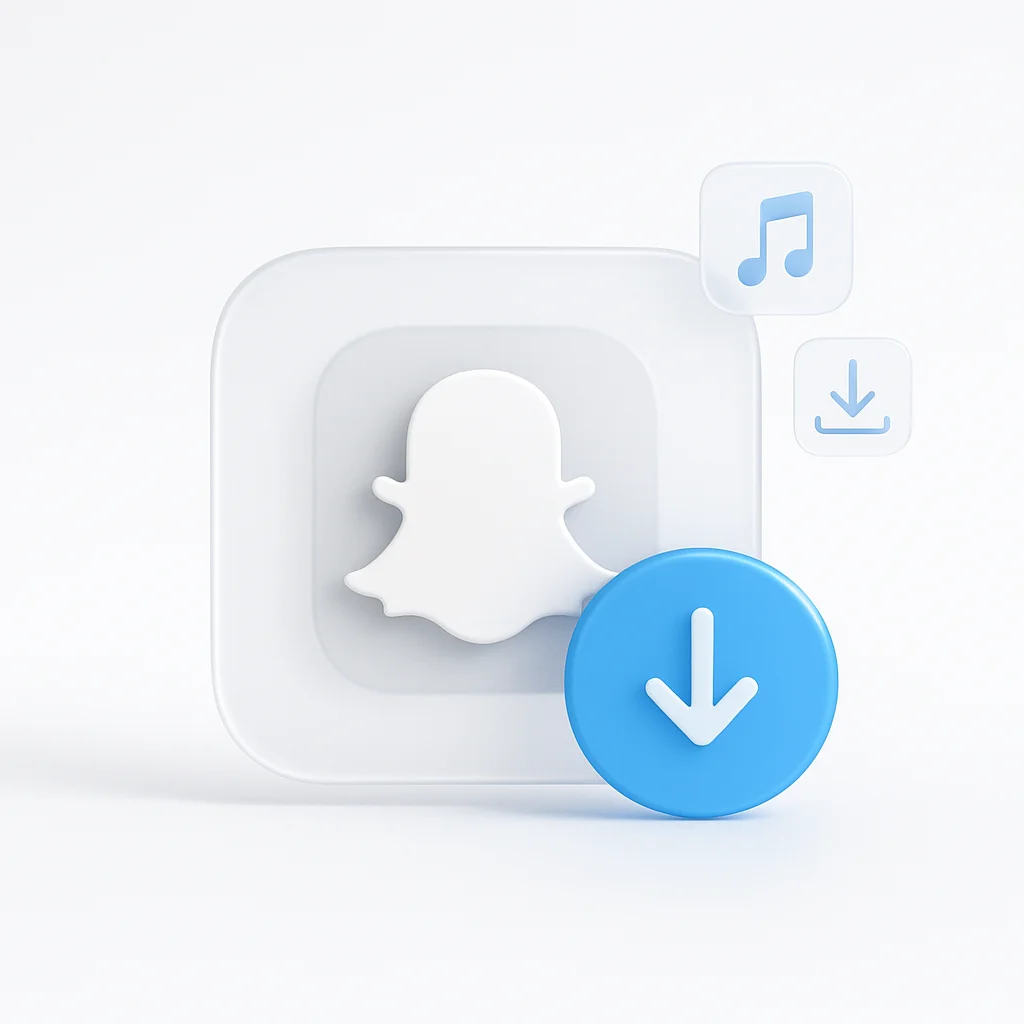Les logiciels d’enregistrement d’écran sont devenus de plus en plus populaires à diverses fins, des tutoriels éducatifs aux moments forts de jeux vidéo. Avec une abondance d’options disponibles, sélectionner l’outil idéal peut être accablant. Ce guide vise à fournir une vue d’ensemble claire et objective de 19 outils d’enregistrement d’écran, répondant à divers besoins et budgets.
Meilleurs enregistreurs d’écran en un coup d’œil
| Enregistreur d’écran | Idéal pour | Avantages | Inconvénients | Prix | Note |
|---|---|---|---|---|---|
| ScreenApp | Contenu vidéo accessible | Intuitif, fonctionnalités d’IA, application mobile | Édition limitée, décalage occasionnel | Plans gratuits/payants | 9/10 |
| OBS Studio | Streaming, utilisateurs avancés | Gratuit, personnalisable, fonctionnalités puissantes | Courbe d’apprentissage abrupte, connaissances techniques requises | Gratuit | 8.5/10 |
| Loom | Messages vidéo rapides, tutoriels | Facile à utiliser, partage rapide, intégrations | Édition limitée, abonnement pour toutes les fonctionnalités | Plans gratuits/payants | 8.5/10 |
| GG Recorder | Joueurs, séquences de jeu | Axé sur le jeu, facile à utiliser, enregistrements de haute qualité | Fonctionnalités limitées au-delà du jeu | Versions gratuites/payantes | 7.5/10 |
| ScribeHow | Contenu pédagogique, guides étape par étape | Génération automatisée de guides, facilité d’utilisation | Fonctionnalité d’enregistrement d’écran limitée, focus de niche | Plans gratuits/payants | 8/10 |
| MagicHow | Activités Web, utilisateurs de Chrome | Extension de navigateur pratique, facile à utiliser | Chrome uniquement, édition simple | Plans gratuits/payants | 7.5/10 |
| Réunion Teams avec partage d’écran | Réunions Microsoft Teams | Intégration Teams transparente, capture de réunions | Limité à Teams, pas d’édition avancée | Fait partie de Teams | 7.5/10 |
| Splashtop | Accès à distance, capture à distance | Enregistrement à distance, transmission sécurisée | Pas un enregistreur dédié, moins intuitif | Sur abonnement | 7/10 |
| ShareX | Utilisateurs avancés, personnalisation | Riche en fonctionnalités, gratuit, automatisation | Windows uniquement, courbe d’apprentissage abrupte | Gratuit | 8/10 |
| Camtasia | Créateurs professionnels, éducateurs | Édition robuste, sorties de haute qualité | Cher, interface complexe | Payant | 8.5/10 |
| ScreenFlow | Utilisateurs Mac, créateurs de contenu | Facile à utiliser, sortie de haute qualité | Mac uniquement, relativement cher | Payant | 8/10 |
| ScreenPal | Éducation, enregistrement/édition de base | Intuitif, abordable, s’intègre aux outils | Fonctionnalités avancées limitées | Plans gratuits/payants | 8/10 |
| Screenpresso | Utilisateurs occasionnels, petites entreprises | Gratuit, facile à utiliser, polyvalent | Édition de base, fonctionnalités avancées limitées | Versions gratuites/payantes | 7.5/10 |
| Vimeo avec extension Chrome | Utilisateurs Vimeo, téléchargement direct | Intégration Vimeo transparente, flux de travail simple | Limité à Vimeo, fonctionnalités de base | Plans gratuits/payants | 7/10 |
| VideoProc | Enregistrement de base, édition, conversion de format | Enregistrement 4K, facile à utiliser, abordable | Manque d’édition avancée, courbe d’apprentissage modérée | Payant | 8/10 |
| Screencastify | Enregistrements Web rapides, éducateurs | Basé sur navigateur, partage facile, plan gratuit | Édition limitée, dépendant d’internet | Plans gratuits/payants | 7.5/10 |
| Vmaker | Débutants, enregistrement occasionnel | Facile à utiliser, enregistrement illimité dans le plan gratuit | Fonctionnalités avancées limitées, extension de navigateur | Plans gratuits/payants | 7.5/10 |
| Nero Platinum Suite 2024 | Enregistrement de qualité professionnelle, utilisateurs de Nero | Suite de haute qualité et complète | Cher, Windows/MacOS uniquement | Payant | 8/10 |
| Pactto | Enregistrement innovant, professionnels de la création | Fonctionnalités uniques, basé sur le cloud, facile à utiliser | Nouveau sur le marché, adaptation requise | Payant | 7.5/10 |
Nous allons approfondir les aspects clés de chaque outil, y compris :
- Facilité d’utilisation : Est-il facile de configurer et d’utiliser le logiciel ? Convient-il aux débutants ou aux utilisateurs expérimentés ?
- Fonctionnalités : Quelles sont les fonctionnalités offertes par l’outil ? Prend-il en charge l’enregistrement de base, l’édition avancée ou la diffusion en direct ?
- Performance : Le logiciel fonctionne-t-il correctement ? Affecte-t-il les ressources système ou provoque-t-il des retards ?
En analysant attentivement ces facteurs, vous pouvez naviguer en toute confiance dans le paysage de l’enregistrement d’écran et identifier l’outil qui correspond le mieux à vos besoins spécifiques. Alors, laissez de côté les conjectures et embarquez-vous dans votre voyage pour trouver l’enregistreur d’écran parfait pour vos besoins.
Comment choisir un bon enregistreur d’écran
L’enregistrement d’écran est devenu un outil précieux pour les joueurs, les éducateurs, les professionnels et tous ceux qui souhaitent partager leurs compétences ou leur expertise visuellement. Avec autant d’options disponibles, affiner vos choix peut sembler intimidant. Ce guide vous aidera à naviguer parmi les facteurs clés et les fonctionnalités à prendre en compte lors de la sélection du compagnon de capture d’écran idéal.
1. Comprendre vos besoins :
- Type de contenu : Que voulez-vous enregistrer ? Des jeux, des présentations, des webinaires, des cours en ligne, ou autre chose ? Différents enregistreurs excellent dans différents domaines. Pour un gameplay à haute action, privilégiez la fréquence d’images et les faibles exigences en matière de puissance de traitement. Pour le contenu éducatif, la qualité audio et l’intégration de la webcam peuvent être plus importantes.
- Exigences audio : Avez-vous besoin de capturer à la fois l’audio du système et du microphone ? Ceci est crucial pour les tutoriels, les présentations et tout contenu avec narration.
- Besoins d’édition : Certains enregistreurs offrent des outils d’édition de base comme le découpage et les annotations, tandis que d’autres nécessitent un logiciel distinct. Tenez compte de votre niveau de confort avec l’édition et de la complexité de vos besoins vidéo.
2. Fonctionnalités essentielles :
- Zone de capture : Choisissez entre le plein écran, une fenêtre spécifique ou une région personnalisée pour vous concentrer sur les zones pertinentes de votre écran.
- Résolution et fréquence d’images : Des paramètres plus élevés produisent des vidéos plus nettes et plus fluides, mais nécessitent plus de puissance de traitement. Considérez un équilibre entre la qualité et la performance.
- Format de sortie : Les choix populaires incluent MP4, AVI et MOV. Assurez la compatibilité avec votre logiciel d’édition et les plateformes prévues.
- Raccourcis clavier et annotations : Un contrôle efficace sur l’enregistrement et la possibilité d’ajouter des annotations en temps réel peuvent vous faire gagner du temps et améliorer la clarté.
- Superposition de la webcam : Cette fonctionnalité vous permet de superposer votre visage sur l’enregistrement, ajoutant une touche personnelle aux tutoriels ou aux présentations.
3. Options gratuites vs payantes :
- Options gratuites : Idéales pour les besoins de base, mais ont souvent des limitations comme le temps d’enregistrement, les filigranes ou les fonctionnalités restreintes.
- Options payantes : Offrent des fonctionnalités avancées, des outils d’édition, des licences à vie et un support technique. Considérez les modèles d’abonnement ou les achats uniques en fonction de votre budget et de vos besoins.
4. Interface utilisateur :
- Facilité d’utilisation : Une interface conviviale est cruciale, surtout pour les débutants. Recherchez une mise en page intuitive, des instructions claires et une complexité de configuration minimale.
- Options de personnalisation : Adaptez l’expérience d’enregistrement à votre flux de travail avec des paramètres réglables, des raccourcis clavier et des préréglages.
5. Recherche et évaluations :
- Lisez les évaluations et les comparaisons en ligne pour voir comment différents enregistreurs se comparent en fonction de vos besoins spécifiques.
- Essayez les essais gratuits ou les démos chaque fois que possible pour avoir une idée directe du logiciel et de son interface utilisateur avant de vous engager.
N’oubliez pas que le meilleur enregistreur d’écran est celui qui vous permet de créer des vidéos claires, engageantes et percutantes. En comprenant vos besoins, en priorisant les fonctionnalités clés et en recherchant des options appropriées, vous pouvez trouver l’outil parfait pour améliorer vos capacités d’enregistrement d’écran.
Top 19 des enregistreurs d’écran de 2025
1. ScreenApp
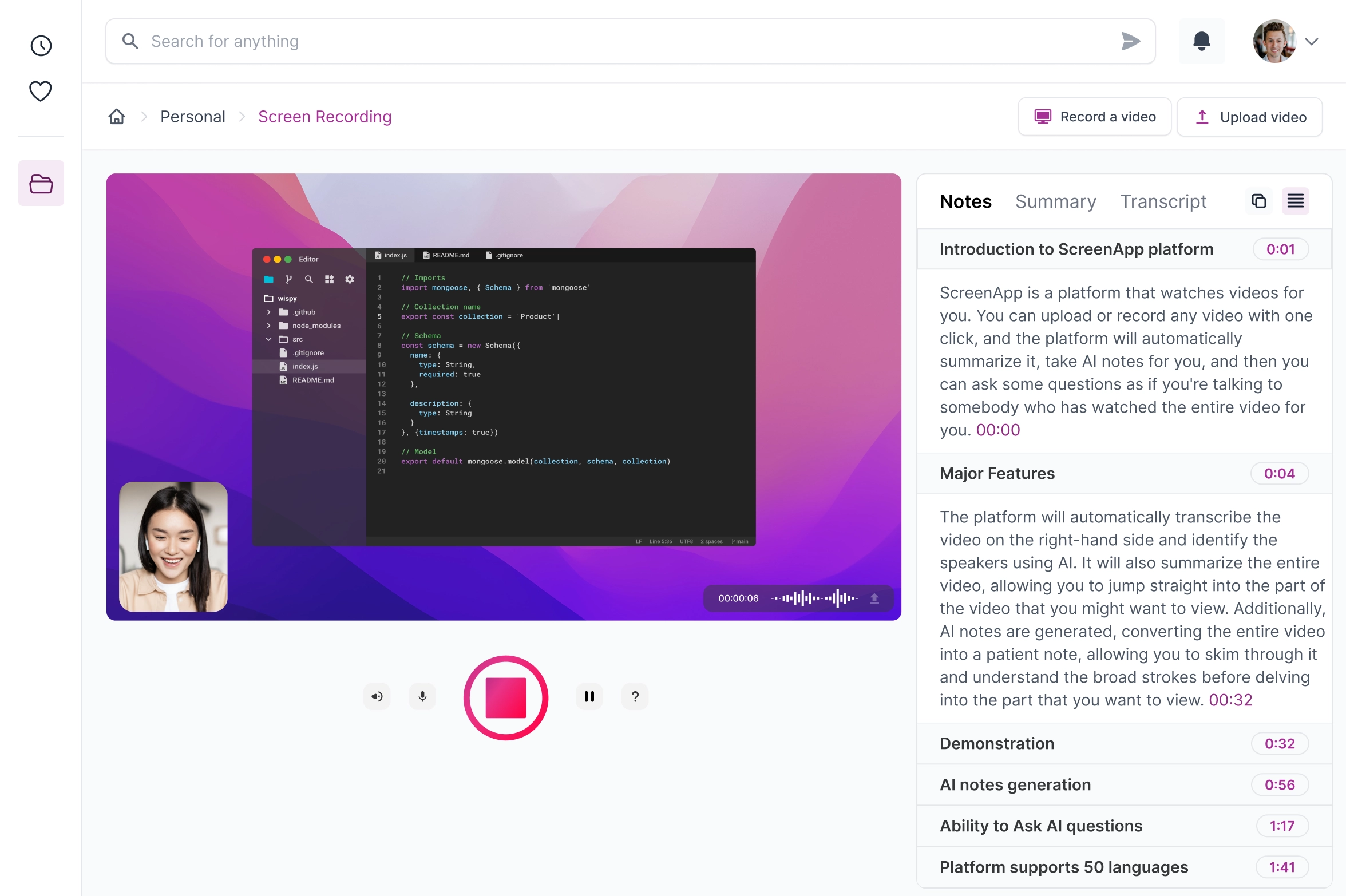
ScreenApp est un enregistreur d’écran convivial, basé sur navigateur, avec des fonctionnalités d’IA intégrées pour la transcription, les suggestions d’édition et la prise de notes. Il est idéal pour les captures rapides et la création de contenu accessible, mais peut manquer d’outils d’édition avancés pour les professionnels.
Fonctionnalités :
- Enregistrement basé sur navigateur, aucun téléchargement nécessaire
- Application mobile pour la capture en déplacement
- Outils d’édition de base (découpage, coupe, fusion)
- Outils d’annotation (dessins, texte, surlignages)
- Transcription audio en temps réel et sous-titres codés
- Suggestions d’édition basées sur l’IA pour des vidéos plus concises
- Résumés vidéo et prise de notes automatiques
Avantages :
- Très intuitif et facile à utiliser
- Pratique, basé sur le cloud, accessible depuis n’importe quel appareil
- L’application mobile offre une flexibilité d’enregistrement en déplacement
- Les puissantes fonctionnalités d’IA améliorent l’accessibilité et le flux de travail d’édition
- Les résumés et les notes automatiques permettent de gagner du temps et d’améliorer l’apprentissage
Inconvénients :
- Capacités d’édition vidéo limitées par rapport aux logiciels avancés
- Décalage occasionnel signalé par certains utilisateurs
- L’interface peut sembler basique pour les projets complexes
Idéal pour :
- Les particuliers et les éducateurs créant du contenu vidéo accessible
- Les professionnels enregistrant des démonstrations ou des tutoriels rapides
- Les étudiants capturant des cours ou des séances de classe
- Les utilisateurs occasionnels qui apprécient la simplicité et la commodité
Recommandation personnelle :
ScreenApp est un choix complet pour tous ceux qui recherchent un enregistreur d’écran simple et intuitif avec des extras d’IA précieux. Ses points forts résident dans la facilité d’utilisation, les fonctionnalités d’accessibilité et la capture mobile. Cependant, pour l’édition vidéo professionnelle ou les projets nécessitant des outils avancés, d’autres options pourraient être mieux adaptées.
Score :
9/10
Global : ScreenApp offre une expérience d’enregistrement conviviale avec des outils basés sur l’IA qui améliorent l’accessibilité et la création de contenu. Bien qu’il ne réponde pas aux exigences des éditeurs professionnels, il excelle pour les utilisateurs occasionnels et ceux qui recherchent une solution d’enregistrement simple mais intelligente.
2. OBS Studio
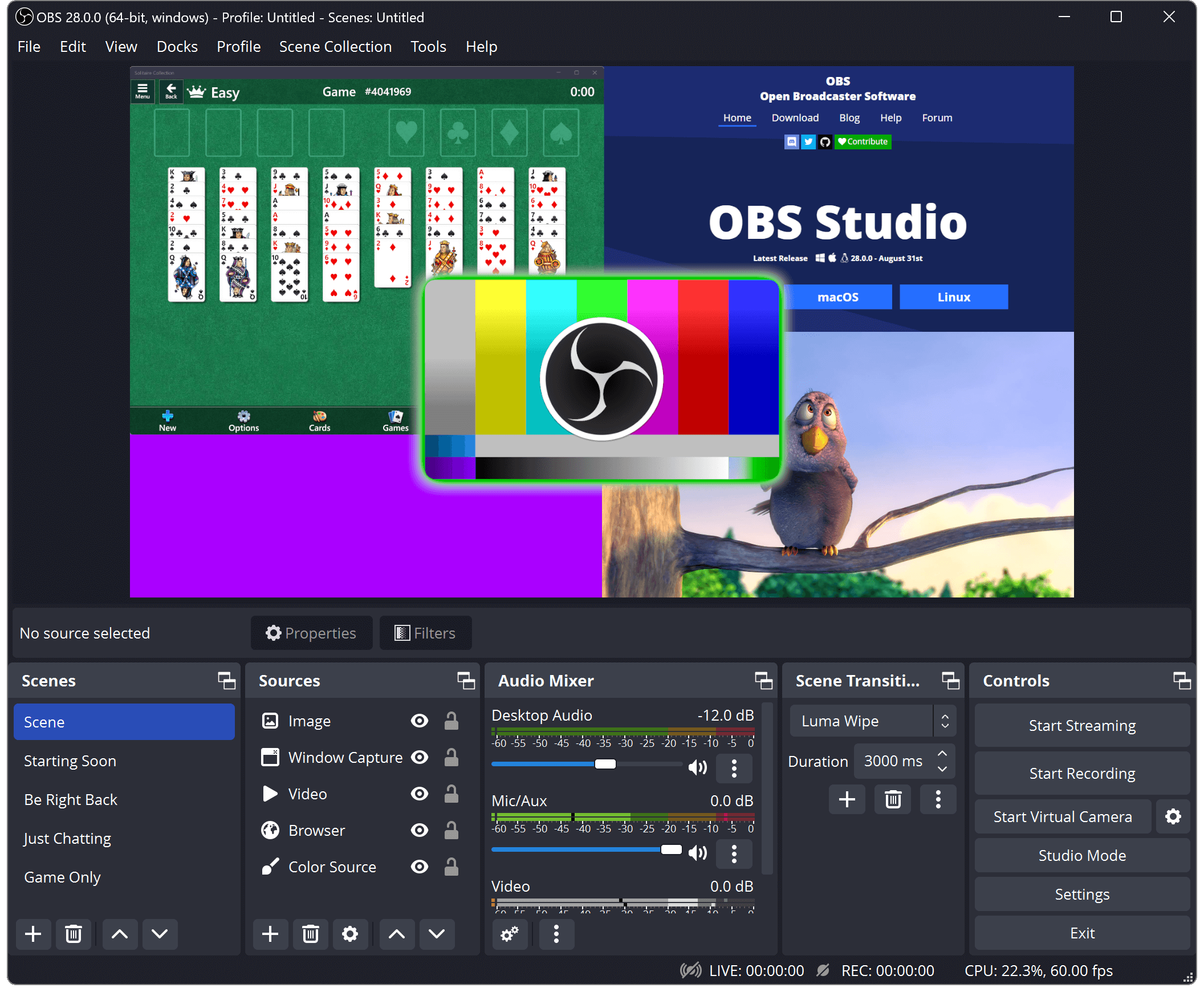
OBS Studio est un logiciel d’enregistrement d’écran et de streaming gratuit et open source, populaire pour ses fonctionnalités puissantes et ses options de personnalisation. Bien que les utilisateurs apprécient ses capacités de qualité professionnelle, la courbe d’apprentissage peut être abrupte, en particulier pour les débutants.
Fonctionnalités :
- Enregistrement d’écran et streaming : Capturez votre bureau, des fenêtres spécifiques ou des jeux.
- Éditeur de scène : Créez et basculez entre plusieurs scènes avec différentes sources.
- Sources multiples : Ajoutez diverses sources comme des webcams, des microphones, des cartes de capture et une capture de jeu.
- Mixage audio : Contrôlez les niveaux audio, ajoutez des filtres et utilisez des périphériques audio virtuels.
- Mode Studio : Surveillez et basculez entre les scènes et les sources dans une fenêtre d’aperçu dédiée.
- Plugins : Étendez les fonctionnalités avec des plugins facilement disponibles.
- Open source : Le développement axé sur la communauté encourage les mises à jour et les améliorations constantes.
Avantages :
- Gratuit et open source : Aucune restriction de coût ou de licence.
- Hautement personnalisable : Adaptez votre expérience d’enregistrement et de streaming à vos besoins.
- Fonctionnalités puissantes : Obtenez une qualité d’enregistrement et de streaming de niveau professionnel.
- Léger : Utilise un minimum de ressources système par rapport aux autres alternatives.
- Communauté active : Vastes ressources de support et documentation facilement disponibles.
Inconvénients :
- Courbe d’apprentissage plus abrupte : L’interface et les paramètres peuvent être accablants pour les débutants.
- Connaissances techniques requises : La configuration et la configuration des fonctionnalités avancées peuvent nécessiter une expertise technique.
- Demandes de ressources système : Les enregistrements et les flux de haute qualité peuvent mettre à rude épreuve les ordinateurs bas de gamme.
Idéal pour :
- Streamers et créateurs de contenu expérimentés : Utilisateurs à l’aise avec les paramètres techniques et la personnalisation.
- Joueurs : Fonctionnalités de streaming dédiées et impact minimal sur les performances.
- Professionnels : Capacités d’enregistrement et de streaming de haute qualité pour les présentations, les tutoriels et les webinaires.
Recommandation personnelle :
OBS Studio est un outil puissant et polyvalent pour l’enregistrement et le streaming, mais sa courbe d’apprentissage pourrait dissuader les débutants. Si vous êtes à l’aise pour modifier les paramètres et que vous souhaitez des fonctionnalités avancées gratuitement, OBS Studio est un choix fantastique. Cependant, si vous privilégiez la facilité d’utilisation, envisagez d’explorer des alternatives conviviales pour les débutants.
Score : 8.5/10
Global : OBS Studio est un concurrent de premier plan pour les streamers et les créateurs de contenu qui recherchent des fonctionnalités de qualité professionnelle sans frais. Bien que la courbe d’apprentissage puisse être exigeante, la flexibilité et la puissance du logiciel en font une option enrichissante pour ceux qui sont prêts à investir du temps et des efforts.
3. Loom

Loom simplifie l’enregistrement d’écran et la communication vidéo grâce à son interface intuitive et ses capacités de partage rapide. Bien que sa facilité d’utilisation se fasse au détriment des fonctionnalités d’édition avancées, il excelle pour les messages vidéo rapides, les tutoriels et l’intégration de flux de travail de base.
Fonctionnalités :
- Capturez l’écran, la webcam ou les deux simultanément.
- Enregistrement rapide et interface facile à utiliser.
- Partage vidéo instantané avec génération de liens.
- Intégrations avec diverses plateformes et outils.
- Fonctionnalités d’édition vidéo de base (découpage, dessin).
Avantages :
- Facile à utiliser et intuitif : Idéal pour les débutants et les utilisateurs non techniques.
- Enregistrement et partage rapides : Rationalise les flux de travail de communication vidéo.
- Intégrations transparentes : Se connecte aux outils de productivité populaires.
- Sorties vidéo propres et attrayantes : Aspect professionnel pour les enregistrements de base.
Inconvénients :
- Capacités d’édition limitées : Manque de fonctionnalités avancées comme les transitions, les effets et l’édition multipiste.
- Abonnement requis pour toutes les fonctionnalités : Le plan gratuit a des limitations d’enregistrement et de stockage.
- Pas d’édition hors ligne : Nécessite une connexion Internet pour l’enregistrement et l’édition.
Idéal pour :
- Créer des messages vidéo et des tutoriels rapides.
- Communication interne efficace au sein des équipes.
- Partager des enregistrements d’écran pour des démonstrations et des explications de base.
- Utilisateurs à l’aise avec l’édition de base ou prêts à explorer d’autres outils d’édition.
Recommandation personnelle :
Loom est un choix fantastique pour tous ceux qui privilégient la facilité d’utilisation et la communication vidéo efficace. Ses points forts résident dans sa simplicité et son intégration transparente aux flux de travail existants. Cependant, si vous avez besoin de capacités d’édition avancées ou si vous préférez les outils hors ligne, envisagez d’explorer d’autres logiciels d’enregistrement d’écran.
Score : 8.5/10
Global : Loom brille par sa convivialité et sa communication vidéo rationalisée, ce qui en fait un outil précieux pour les enregistrements rapides et les besoins d’édition de base. Bien que son ensemble de fonctionnalités puisse ne pas plaire à tout le monde, sa facilité d’utilisation et ses intégrations en font un choix convaincant pour un large éventail d’utilisateurs.
4. GG Recorder
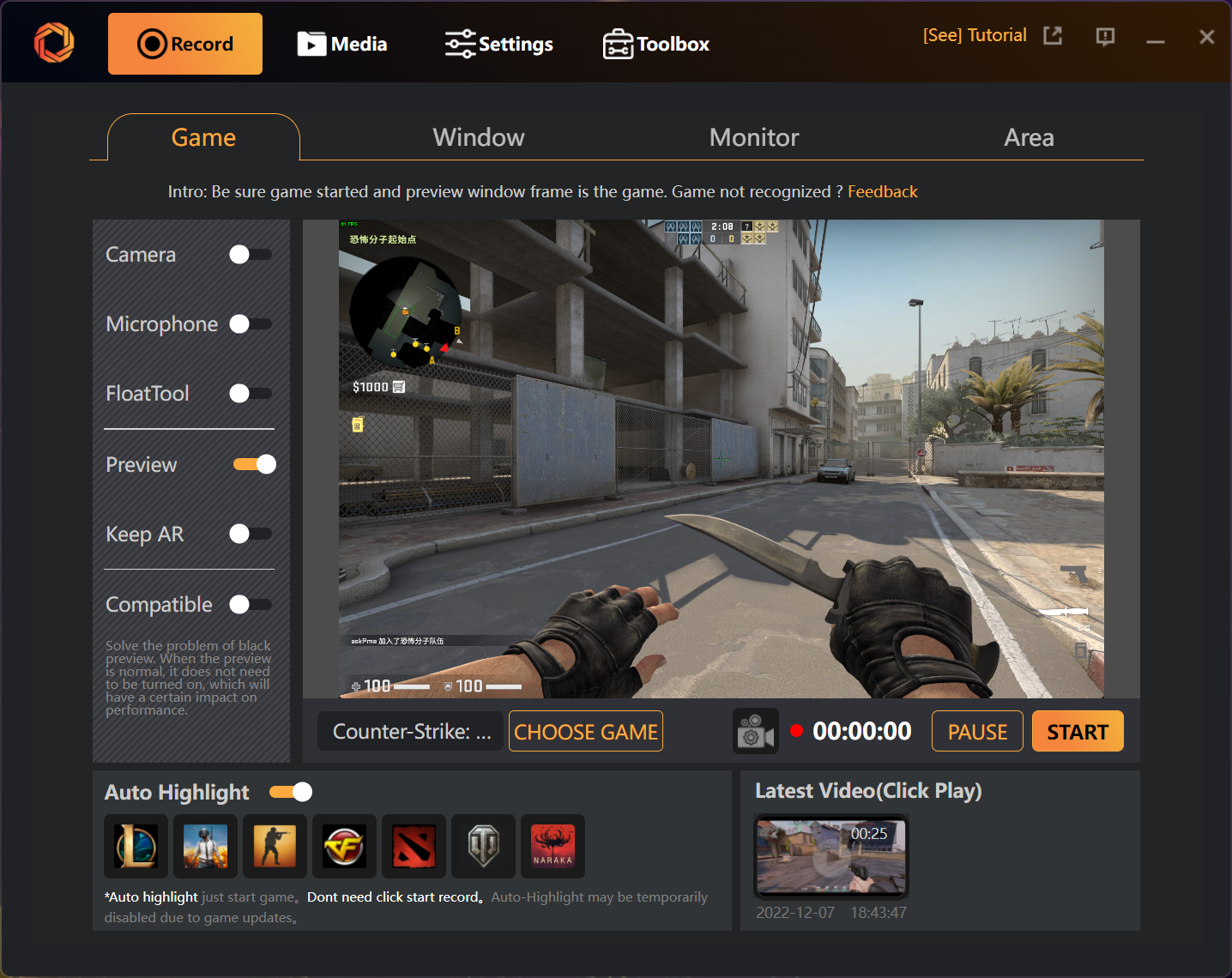
GG Recorder s’adresse spécifiquement aux joueurs, offrant des outils intuitifs pour capturer des séquences de jeu de haute qualité. Bien que cette orientation garantisse une expérience d’enregistrement fluide pour les joueurs passionnés, sa fonctionnalité de niche limite son attrait pour des besoins d’enregistrement d’écran plus larges, comme les tutoriels ou les présentations.
Fonctionnalités :
- Optimisé pour capturer le gameplay sur diverses plateformes.
- Interface facile à utiliser pour un enregistrement et un partage rapides.
- Options d’enregistrement vidéo et audio de haute qualité.
- Fonctionnalités supplémentaires comme la surveillance des FPS et l’accélération matérielle.
Avantages :
- Conception axée sur le jeu : Expérience rationalisée pour l’enregistrement et le partage de séquences de jeu.
- Facilité d’utilisation : Interface simple adaptée même aux utilisateurs non techniques.
- Enregistrements de haute qualité : Capture le gameplay avec un impact minimal sur les performances.
- Fonctionnalités supplémentaires : La surveillance des FPS et l’accélération matérielle améliorent l’expérience d’enregistrement.
Inconvénients :
- Fonctionnalité limitée : Principalement axé sur le jeu, manque de fonctionnalités pour d’autres types d’enregistrement d’écran.
- Attrait de niche : Peut ne pas convenir aux utilisateurs ayant des besoins d’enregistrement d’écran plus larges.
- Limitations potentielles de la plateforme : La compatibilité peut varier en fonction des plateformes de jeu spécifiques.
Idéal pour :
- Les joueurs qui veulent facilement capturer et partager leurs séquences de jeu.
- Les streamers et les créateurs de contenu axés sur le contenu de jeu.
- Les utilisateurs qui privilégient la simplicité et les enregistrements de haute qualité pour les captures de gameplay.
Recommandation personnelle :
Si votre objectif principal est d’enregistrer des séquences de jeu, GG Recorder est un choix solide. Sa facilité d’utilisation et son orientation vers le jeu en font un outil précieux pour capturer vos moments en jeu. Cependant, si vous avez besoin d’une solution d’enregistrement d’écran plus polyvalente pour les tutoriels, les présentations ou d’autres fins, envisagez d’explorer un logiciel avec des fonctionnalités plus larges.
Score : 7.5/10
Global : GG Recorder excelle dans son approche centrée sur le jeu, offrant une expérience d’enregistrement fluide et de haute qualité pour capturer des séquences de jeu. Cependant, son ensemble de fonctions limité le rend moins adapté aux utilisateurs ayant des besoins d’enregistrement d’écran plus larges.
5. ScribeHow
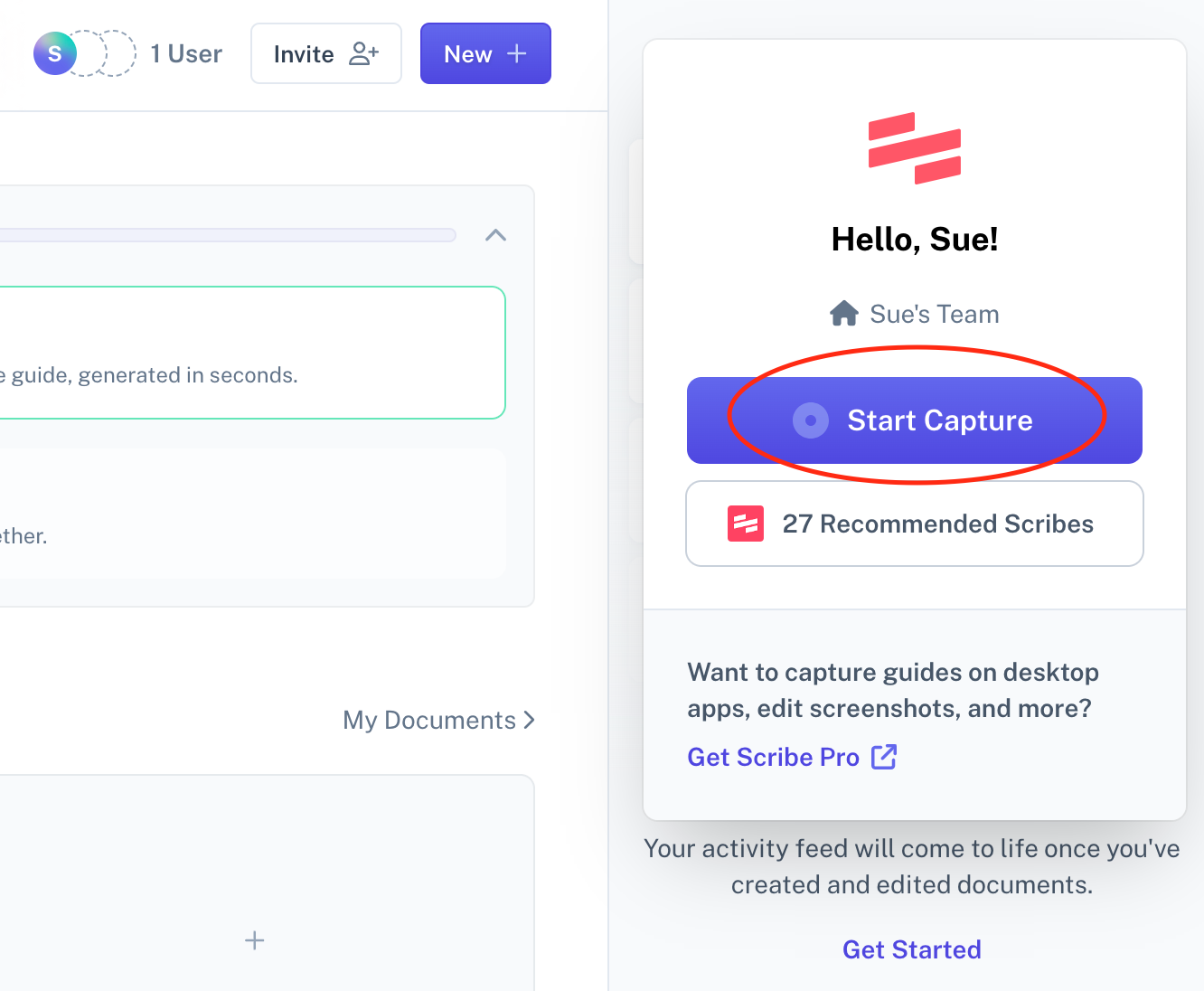
ScribeHow excelle dans la création de contenu pédagogique, en particulier de guides étape par étape, ce qui en fait un outil précieux pour l’éducation et la formation. Bien que ses forces résident dans la facilité d’utilisation et la décomposition des processus, son orientation étroite peut ne pas convenir aux utilisateurs recherchant une solution d’enregistrement d’écran plus large.
Fonctionnalités :
- Capturez les actions à l’écran et générez automatiquement des guides étape par étape.
- Interface intuitive pour l’édition et la personnalisation des guides.
- S’intègre à diverses plateformes et outils pour l’accessibilité.
- Offre des fonctionnalités supplémentaires comme des annotations, des voix hors champ et des quiz.
Avantages :
- Inégalé pour la création de guides étape par étape : Idéal pour les tutoriels, la documentation et le matériel de formation.
- Facilité d’utilisation : Interface simple même pour les utilisateurs non techniques.
- Capacités d’intégration : Connectez-vous de manière transparente aux flux de travail et aux outils existants.
- Génération automatisée de guides : Gagnez du temps et des efforts dans la création de contenu pédagogique.
Inconvénients :
- Fonctionnalité d’enregistrement d’écran limitée : Pas aussi polyvalent pour les besoins généraux de capture d’écran.
- Orientation de niche : Peut ne pas convenir aux utilisateurs ayant besoin de fonctionnalités d’enregistrement d’écran plus larges.
- Basé sur un abonnement : Le plan gratuit a des fonctionnalités et un stockage limités.
Idéal pour :
- Les éducateurs et les formateurs créant du matériel pédagogique.
- Les rédacteurs techniques et les spécialistes de la documentation.
- Toute personne ayant besoin de créer facilement des guides étape par étape à quelque fin que ce soit.
Recommandation personnelle :
Si votre objectif principal est de créer des guides étape par étape clairs et accessibles, ScribeHow est un choix fantastique. Sa facilité d’utilisation et ses fonctionnalités automatisées en font un outil puissant pour les contextes éducatifs et de formation. Cependant, si vous avez besoin d’une solution d’enregistrement d’écran plus polyvalente à des fins plus larges, explorez un logiciel avec des fonctionnalités supplémentaires pour la capture et l’édition de l’activité à l’écran.
Note globale : 8/10
Global : ScribeHow brille par son dévouement à l’instruction étape par étape, offrant un processus convivial et rationalisé pour créer des guides perspicaces. Bien que son orientation de niche puisse ne pas être idéale pour tous les utilisateurs, c’est un outil précieux pour tous ceux qui se concentrent sur un partage de connaissances clair et efficace.
6. MagicHow
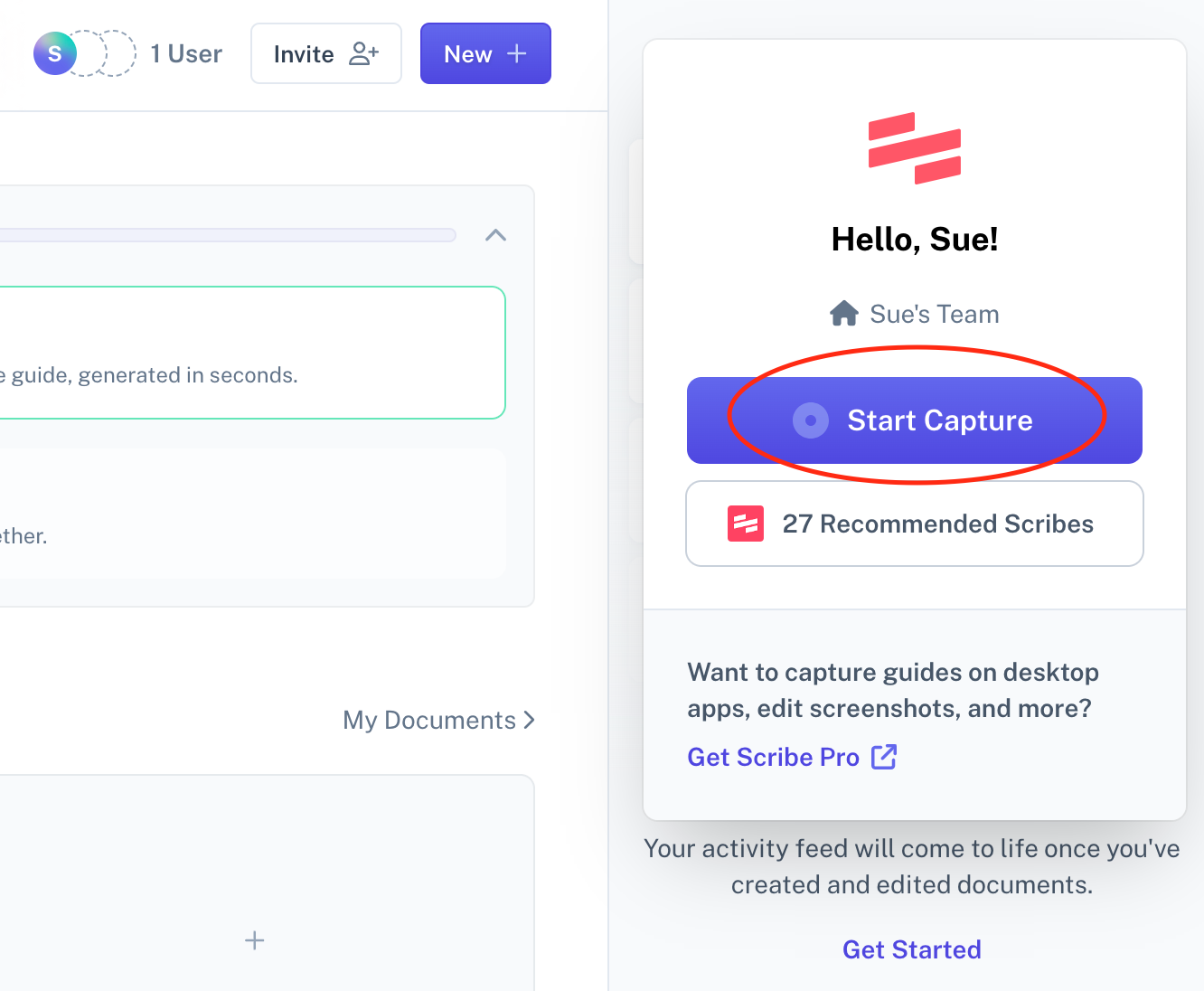
L’extension de navigateur de MagicHow simplifie l’enregistrement d’écran en capturant facilement les activités Web. Cela le rend pratique pour documenter rapidement les processus en ligne, mais sa limitation à Chrome uniquement et son manque de fonctionnalités d’édition avancées pourraient ne pas convenir aux utilisateurs ayant des besoins vidéo plus larges ou plus complexes.
Fonctionnalités :
- Extension de navigateur pour un accès pratique et un lancement d’enregistrement.
- Capturez des parties spécifiques d’une page Web ou de toute la fenêtre du navigateur.
- Interface facile à utiliser pour l’édition et les annotations de base.
- Exportez les enregistrements sous forme de fichiers vidéo ou de liens partageables.
Avantages :
- Extension de navigateur pratique : Intégration transparente avec le flux de travail Chrome.
- Facilité d’utilisation : Processus d’enregistrement et d’édition simple pour les besoins de base.
- Focus sur le contenu Web : Idéal pour capturer des tutoriels, des démos ou des présentations en ligne.
- Options de partage rapides : Partagez instantanément les enregistrements via des liens.
Inconvénients :
- Limité au navigateur Chrome : Incompatible avec d’autres plateformes ou navigateurs.
- Manque de fonctionnalités avancées : Pas d’édition multipiste, d’options d’encodage haut de gamme ou d’enregistrement d’écran au-delà de Chrome.
- Capacités d’édition simples : Ne convient pas à la production vidéo complexe ou aux besoins de post-traitement.
Idéal pour :
- Les utilisateurs qui ont besoin d’enregistrer et de partager rapidement des activités Web.
- Les personnes documentant les processus en ligne ou créant des tutoriels Web de base.
- Ceux qui recherchent une solution d’enregistrement d’écran légère et accessible pour Chrome.
Recommandation personnelle :
Si vous avez principalement besoin de capturer du contenu Web et que vous appréciez la commodité, MagicHow est une option intéressante. Son extension de navigateur et son interface simple rendent l’enregistrement et le partage d’activités en ligne intuitifs. Cependant, si vous avez besoin de fonctionnalités d’édition avancées, d’une compatibilité multiplateforme ou de la possibilité d’enregistrer au-delà de Chrome, envisagez d’explorer des logiciels d’enregistrement d’écran plus polyvalents.
Note globale : 7.5/10
Global : MagicHow excelle dans sa facilité d’utilisation et son focus sur la capture Web dans l’environnement Chrome. Bien que ses limitations puissent ne pas convenir à tous les utilisateurs, c’est un outil précieux pour documenter et partager rapidement les processus en ligne.
7. Réunion Teams avec partage d’écran
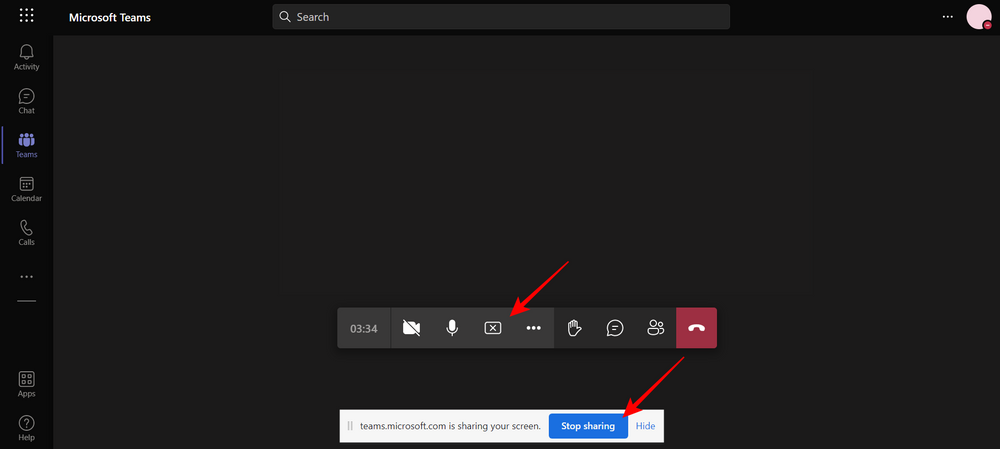
La fonctionnalité d’enregistrement d’écran intégrée à Microsoft Teams offre une option pratique aux utilisateurs pour capturer les réunions et les présentations au sein de la plateforme. Son intégration avec les flux de travail Teams la rend facilement accessible pour la communication d’entreprise, mais sa fonctionnalité est limitée aux activités et au contenu partagés au sein de Teams lui-même.
Fonctionnalités :
- Lancez l’enregistrement directement depuis les réunions et les appels Teams.
- Capturez l’audio et la vidéo des participants (avec leur consentement).
- Transcrivez les enregistrements pour une référence et une recherche plus faciles.
- Partagez les enregistrements au sein des canaux Teams et des groupes de discussion.
- Téléchargez les enregistrements pour un accès hors ligne.
Avantages :
- Intégration transparente avec Teams : Accès et lancement d’enregistrement faciles pour les utilisateurs réguliers de Teams.
- Capacité de capture de réunion : Utile pour documenter les discussions, les décisions et les présentations.
- Fonctionnalité de transcription : Améliore l’accessibilité et la récupération des informations.
- Options de partage et de téléchargement pratiques : Facilite la collaboration et la visualisation hors ligne.
Inconvénients :
- Limitée à la plateforme Teams : Impossible d’enregistrer les activités en dehors de l’environnement Teams.
- Aucun outil d’édition avancé : Manque de fonctionnalités pour le post-traitement ou la personnalisation au-delà du découpage de base.
- Dépend des autorisations Teams : L’enregistrement nécessite des rôles et des autorisations d’utilisateur appropriés au sein de Teams.
Idéal pour :
- Les entreprises et les équipes qui dépendent fortement de Microsoft Teams pour la communication et la collaboration.
- Les utilisateurs qui ont besoin de capturer des conversations ou des présentations spécifiques au sein des réunions Teams.
- Ceux qui recherchent une solution simple pour l’enregistrement et le partage au sein de l’écosystème Teams.
Recommandation personnelle :
L’enregistreur d’écran Teams est un outil précieux dans sa niche. Pour les utilisateurs centrés sur Teams qui ont besoin de capturer le contenu des réunions, il offre une solution intégrée et pratique. Cependant, si vous avez besoin de capacités d’enregistrement d’écran plus larges, de fonctionnalités d’édition avancées ou d’une indépendance de plateforme, envisagez d’explorer des logiciels d’enregistrement d’écran dédiés.
Note globale : 7.5/10
Global : La fonctionnalité d’enregistrement d’écran Teams offre une fonctionnalité pratique et bien intégrée au sein de la plateforme Teams. Cependant, ses limitations inhérentes aux activités Teams et son manque d’outils d’édition avancés restreignent son attrait plus large pour ceux qui recherchent une solution d’enregistrement d’écran plus polyvalente.
8. Splashtop
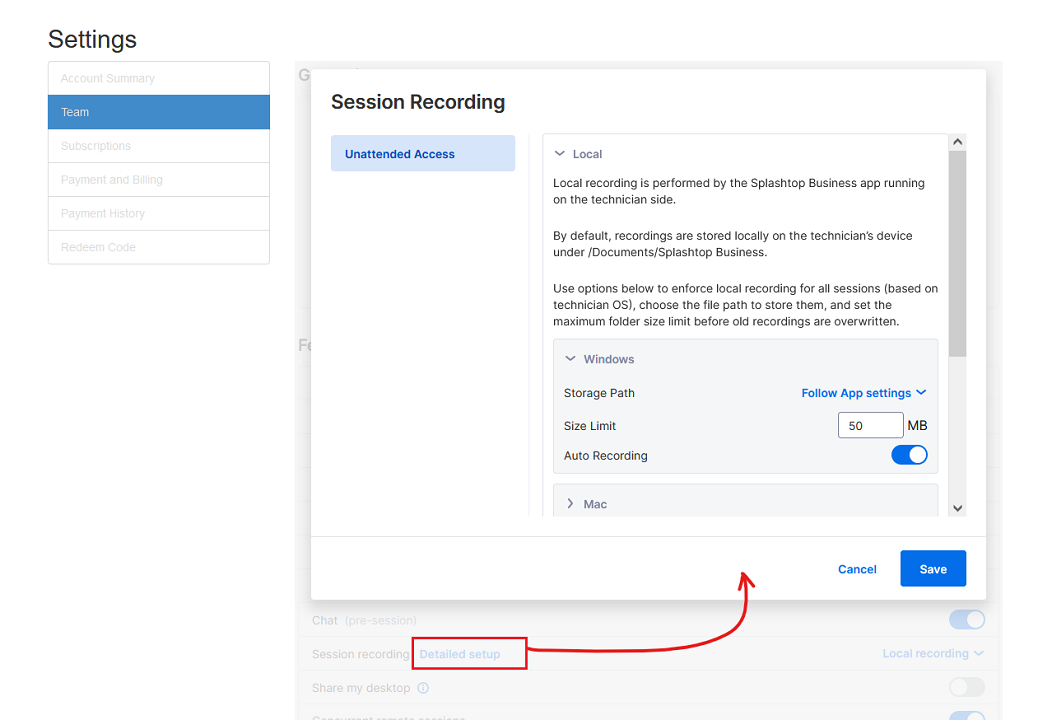
Splashtop, réputé pour ses solutions d’accès à distance, offre également des fonctionnalités d’enregistrement d’écran. Cela ouvre des possibilités de capture d’écrans à distance, idéal pour les démos ou les présentations. Cependant, comme son objectif principal n’est pas l’enregistrement d’écran, un logiciel dédié pourrait offrir des ensembles de fonctionnalités plus larges et des flux de travail d’enregistrement plus intuitifs.
Fonctionnalités :
- Enregistrez les écrans à distance à partir des appareils connectés.
- Capturez l’audio et la vidéo des deux côtés (avec autorisation).
- Options d’édition de base comme le découpage et les annotations.
- Transmission et stockage sécurisés des enregistrements.
Avantages :
- Potentiel de capture à distance : Utile pour enregistrer les écrans qui ne sont pas physiquement accessibles.
- Intégration avec les utilisateurs Splashtop existants : Pratique pour ceux qui utilisent déjà la plateforme.
- Qualité d’enregistrement décente : Convient aux besoins de capture de base.
- Fonctionnalités de sécurité : Transmission et stockage sécurisés des enregistrements.
Inconvénients :
- Pas un enregistreur d’écran dédié : Manque de fonctionnalités avancées des logiciels ciblés.
- Flux de travail d’enregistrement moins intuitif : Peut nécessiter une connaissance de l’interface Splashtop.
- Capacités d’édition limitées : Options de base par rapport aux outils dédiés.
- Focus sur l’accès à distance : L’interface pourrait ne pas donner la priorité aux besoins d’enregistrement locaux.
Idéal pour :
- Les utilisateurs qui ont besoin de capturer des écrans à distance, comme lors de présentations ou de démonstrations en ligne.
- Les utilisateurs Splashtop existants qui recherchent une fonctionnalité d’enregistrement intégrée.
- Ceux qui privilégient la qualité de capture de base et la sécurité aux fonctionnalités avancées.
Recommandation personnelle :
Les capacités d’enregistrement d’écran de Splashtop offrent un ajout utile à ses fonctionnalités d’accès à distance. Si votre besoin principal implique la capture d’écrans à distance, Splashtop peut être une option viable. Cependant, pour un enregistrement d’écran plus complet avec des fonctionnalités avancées et des flux de travail intuitifs, un logiciel dédié pourrait être un meilleur choix.
Note globale : 7/10
Global : La fonctionnalité d’enregistrement d’écran de Splashtop offre une option précieuse pour la capture d’écran à distance, en particulier pour les utilisateurs existants. Bien qu’elle manque de la profondeur et de l’attrait intuitif d’un logiciel dédié, son focus sur l’enregistrement à distance et ses fonctionnalités de sécurité offrent des avantages uniques pour des cas d’utilisation spécifiques.
9. ShareX

ShareX est doté d’un éventail de fonctionnalités, permettant un enregistrement d’écran, une capture d’image et un partage hautement personnalisables. Cet outil gratuit donne aux utilisateurs